Como Editar Vídeo MP4 com o Windows Movie Maker: Guia Definitivo
- Início
- Suporte
- Dicas Renee Video Editor Pro
- Como Editar Vídeo MP4 com o Windows Movie Maker: Guia Definitivo
Resumo
Aprenda a editar vídeos MP4 no Windows Movie Maker convertendo-os para um formato compatível ou utilizando softwares de edição de vídeo alternativos.
1. O que é o software Windows Movie Maker? Ele suporta a edição de vídeo MP4?
2. Use outro software de edição de vídeo para editar o vídeo MP4
- 1. Use o Renee Video Editor Pro para editar vídeos MP4
- 2. Edite vídeos MP4 com ferramentas de edição de vídeo on-line
3. Converta o vídeo MP4 em um formato compatível com o Windows Movie Maker antes de editá-lo


Juntar vídeos pode juntar vídeos rapidamente e adicionar excelentes efeitos de transição.
Cortar vídeos facilmente pode ajustar o tamanho e a duração de vídeos à vontade.
Diversas funções de edição pode adicionar muito filtros, efeitos especiais, marcas d'água, músicas, legendas,etc.
Operações fáceis com interface clara, os usuários podem editar vídeos rapidamente, incluindo iniciante.
Software multifuncional ainda pode converter formatos e gravar telas, além de editar vídeos.
Juntar vídeos pode juntar vídeos rapidamente.
Diversas funções de edição filtros / efeitos especiais / marcas d'água / músicas / legendas.
Software multifuncional converter formatos / gravar telas / editar vídeos.
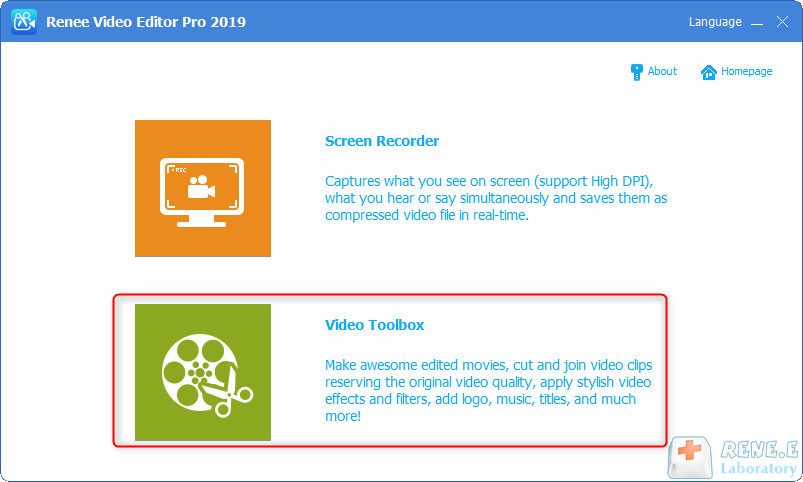
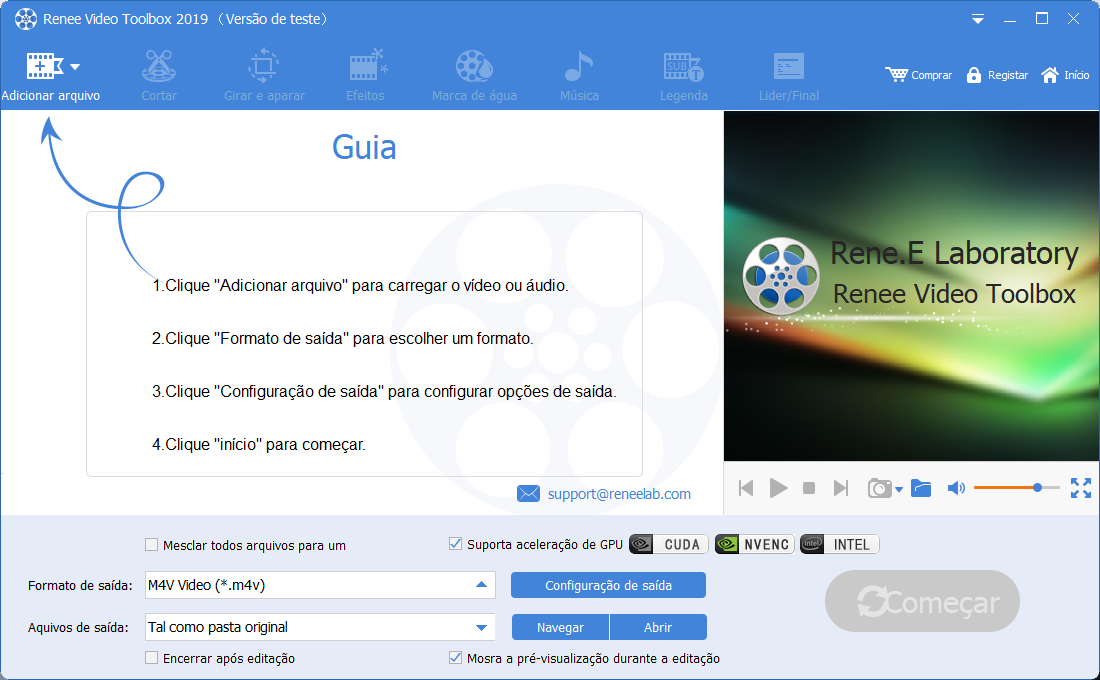

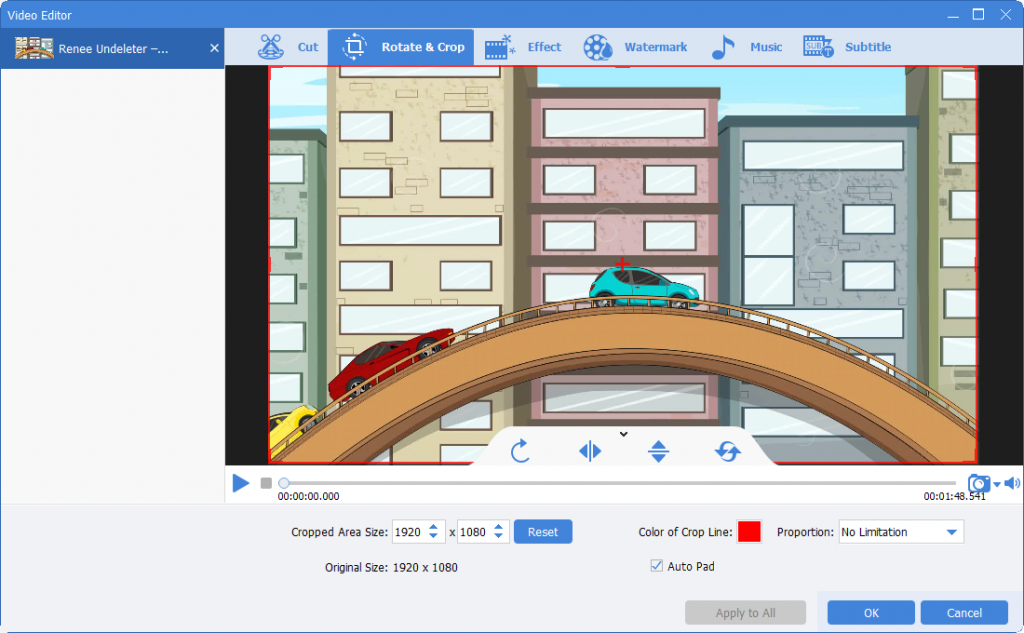
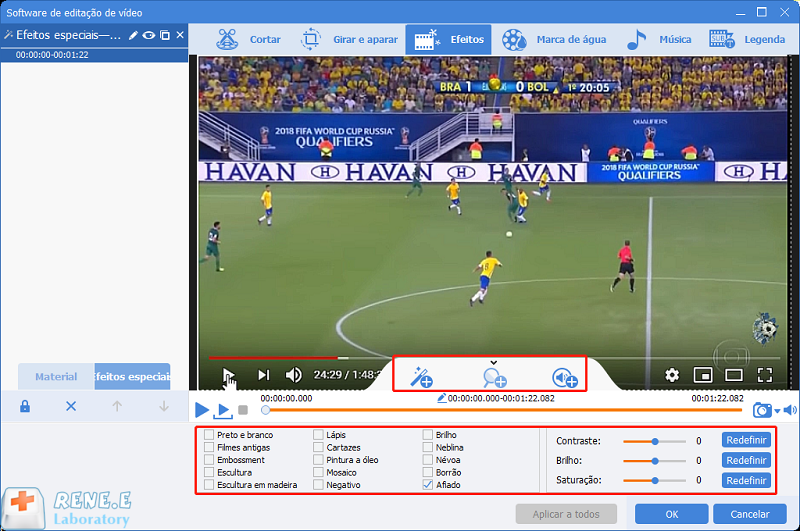
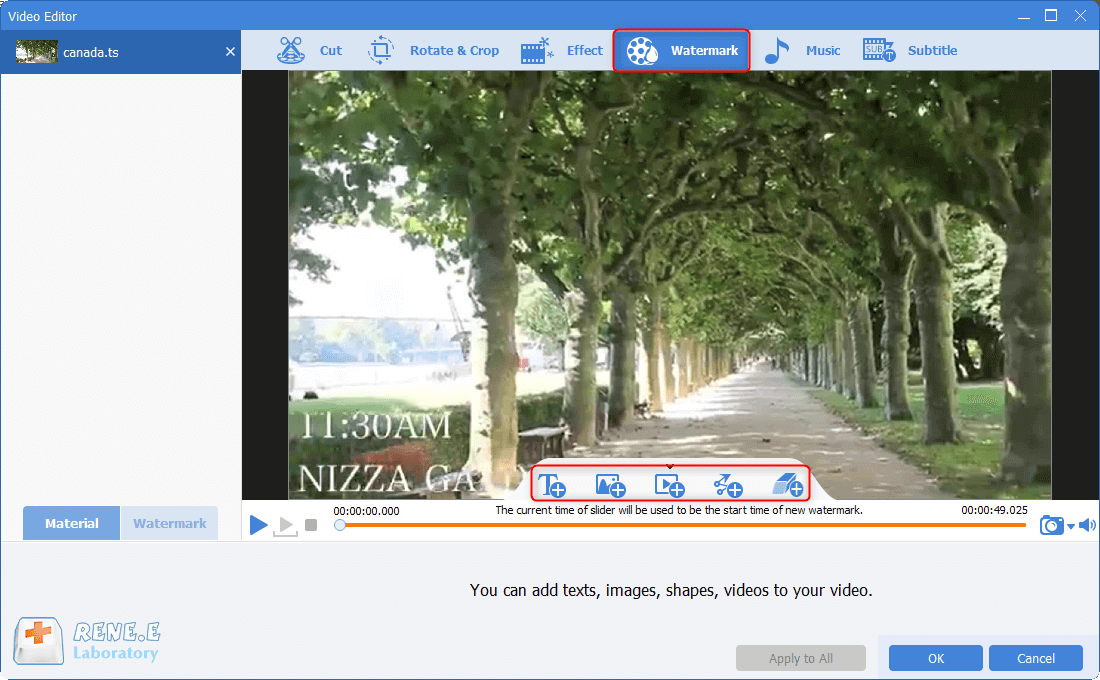
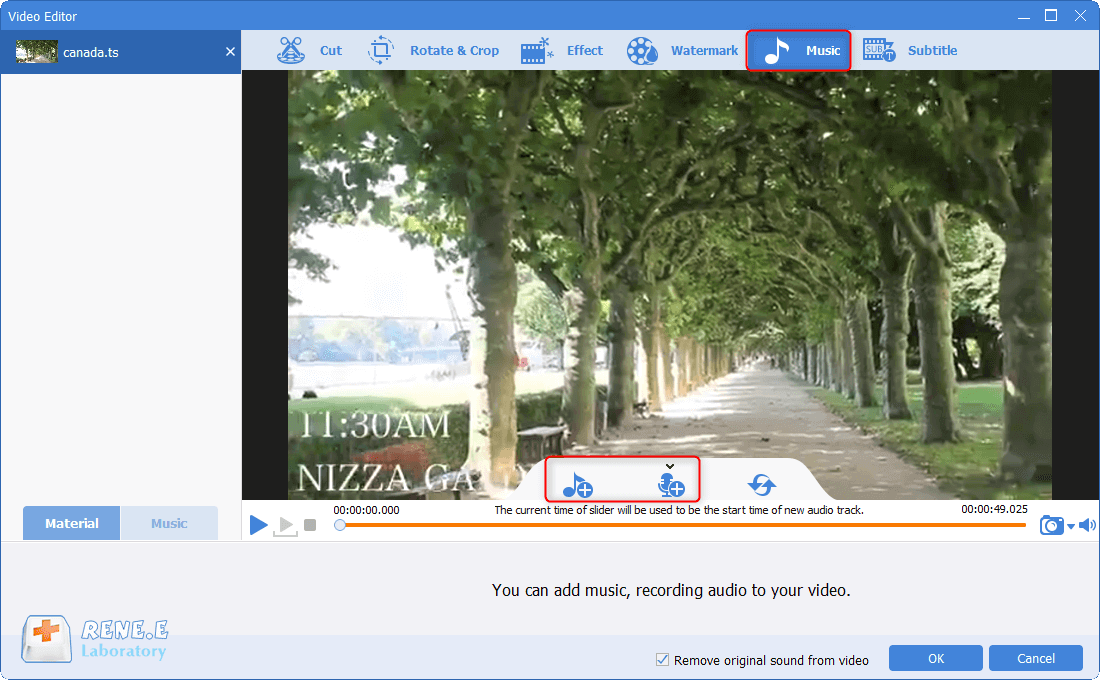
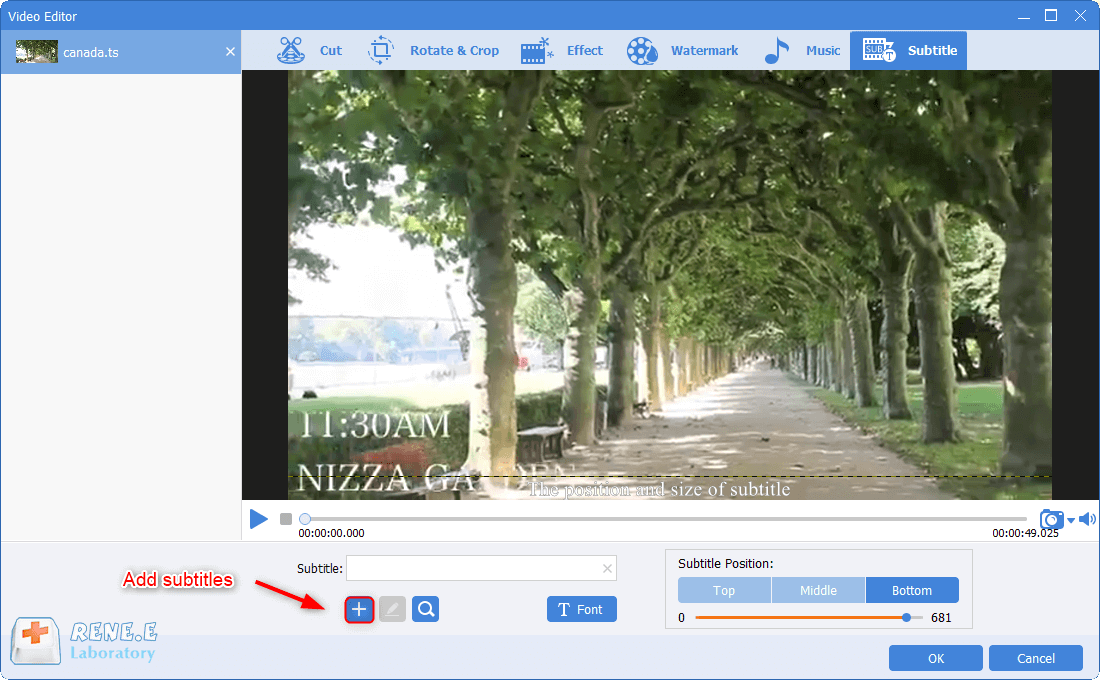
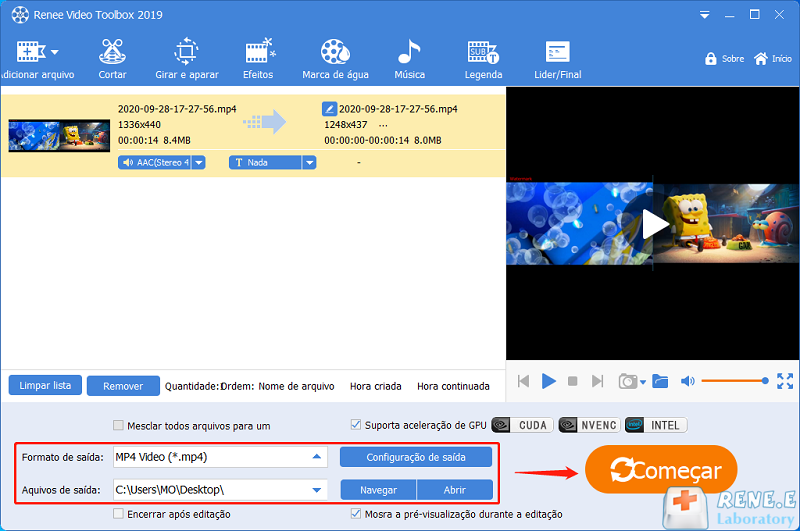
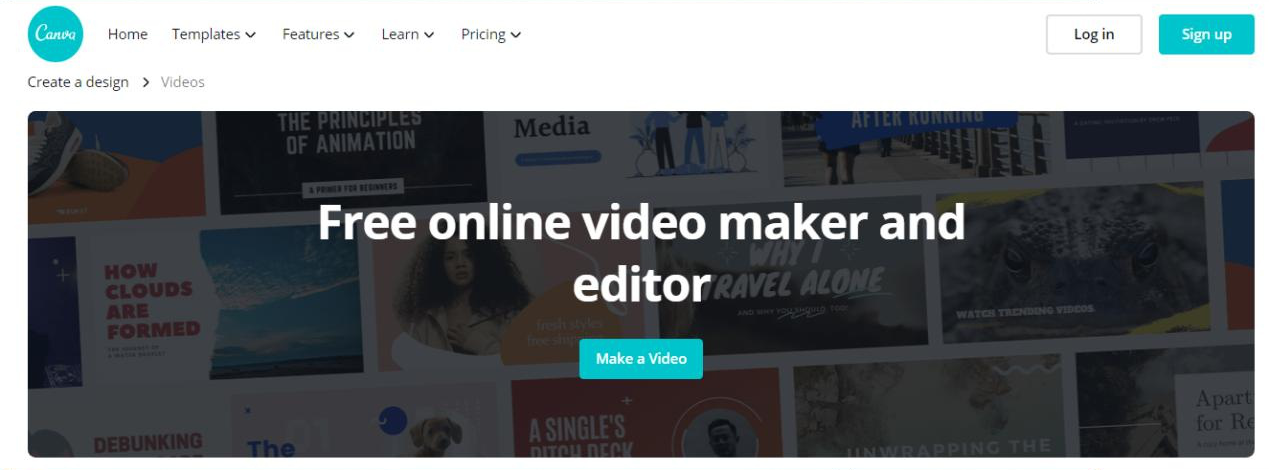
Selecione o local para salvar o arquivo convertido e clique em Iniciar para começar a conversão. Após converter o vídeo MP4 para um formato compatível com o Windows Movie Maker, você poderá editá-lo facilmente no software.
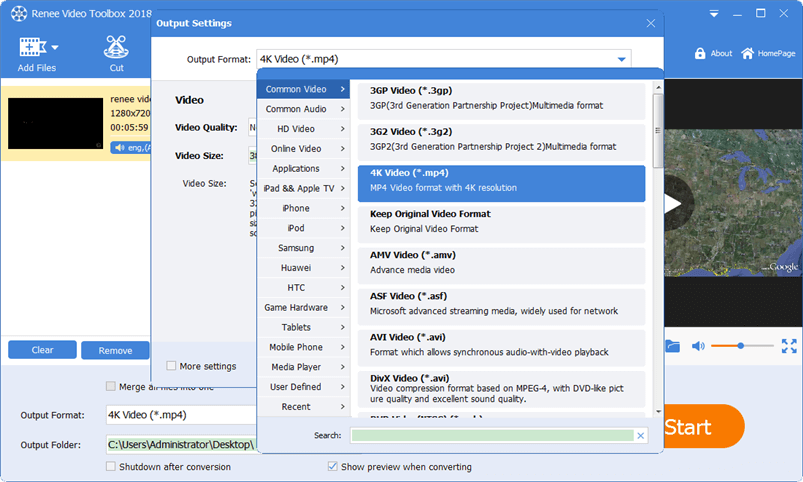
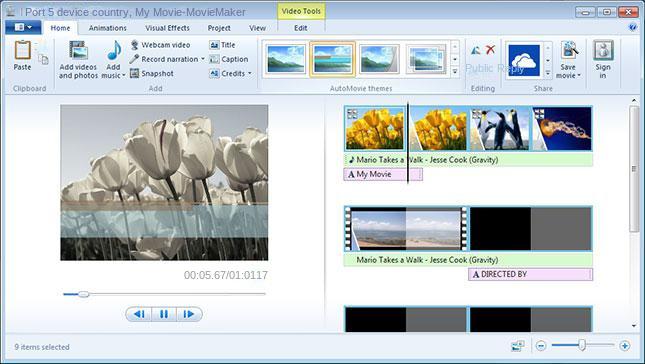
Depois de editar todo o conteúdo, não se esqueça de salvar o vídeo clicando em Arquivo – Salvar na barra de menu superior e selecionando o local desejado.
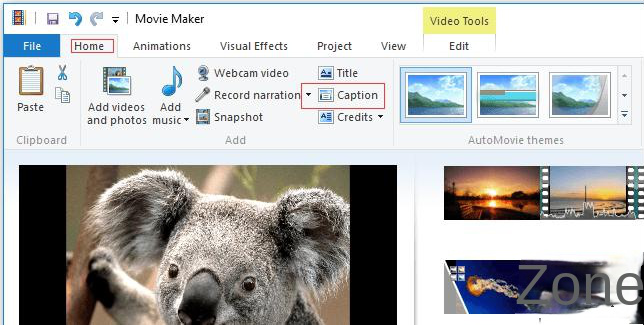

Fácil de usar O tamanho da janela de gravação pode ser personalizado e a gravação pode ser concluída com um clique.
Programação de Gravação Automática A hora de início da gravação pode ser definida e a gravação automática não tem medo de perder conteúdo interessante.
Efeitos de gravação Mudança de taxa de gravação, marcas d'água personalizáveis, efeitos de mouse, capturas de tela durante a gravação, etc.
Dispositivo de gravação simultânea Pode gravar a tela do computador Windows e a webcam ao mesmo tempo.
Software multifuncional Além da gravação de tela, você também pode editar vídeos e converter formatos.
Fácil de usar O tamanho da janela de gravação pode ser personalizado e a gravação pode ser concluída com um clique.
Programação de Gravação Automática A hora de início da gravação pode ser definida e a gravação automática não tem medo de perder conteúdo interessante.
Efeitos de gravação Mudança de taxa de gravação, marcas d'água personalizáveis, efeitos de mouse, capturas de tela durante a gravação, etc.
Baixar GrátisBaixar GrátisJá 2000 pessoas baixaram!Link relacionado :
Transforme MP4 em GIF no Windows: Passo a Passo Fácil!
07-07-2024
Ana : Aprenda a converter vídeos MP4 para GIF no Windows. Arquivos GIF são menores e carregam rapidamente, tornando-os populares...
Como pode extrair o áudio de um vídeo no Windows e no Mac OS?
13-07-2020
Luísa : Quando você ouve músicas e áudio interessantes em determinados vídeos e deseja gravá-los, pode extrair as músicas e...
O que é arquivo MXF? Como converter MXF para MP4 e reproduzi-lo?
18-04-2020
Pedro : MXF é um formato de vídeo mais usado em filmadoras digitais profissionais, como Panasonic, Sony, Canon, etc. No...
Como cortar vídeo de vários formatos sem perdas no Windows 10?
15-05-2020
Sónia : Existem muitos programas usados para cortar um vídeo na Internet, e é difícil escolher um para iniciantes que...



